¿Alguna vez has sentido que los textos en tu pantalla parecen borrosos o difíciles de leer?. Aquí es donde entra en juego la función ClearType, una tecnología innovadora de Windows diseñada para mejorar significativamente la visibilidad del texto en pantalla.
En este artículo, te guiaremos a través de lo qué es ClearType y cómo puede transformar tu experiencia de lectura en Windows.
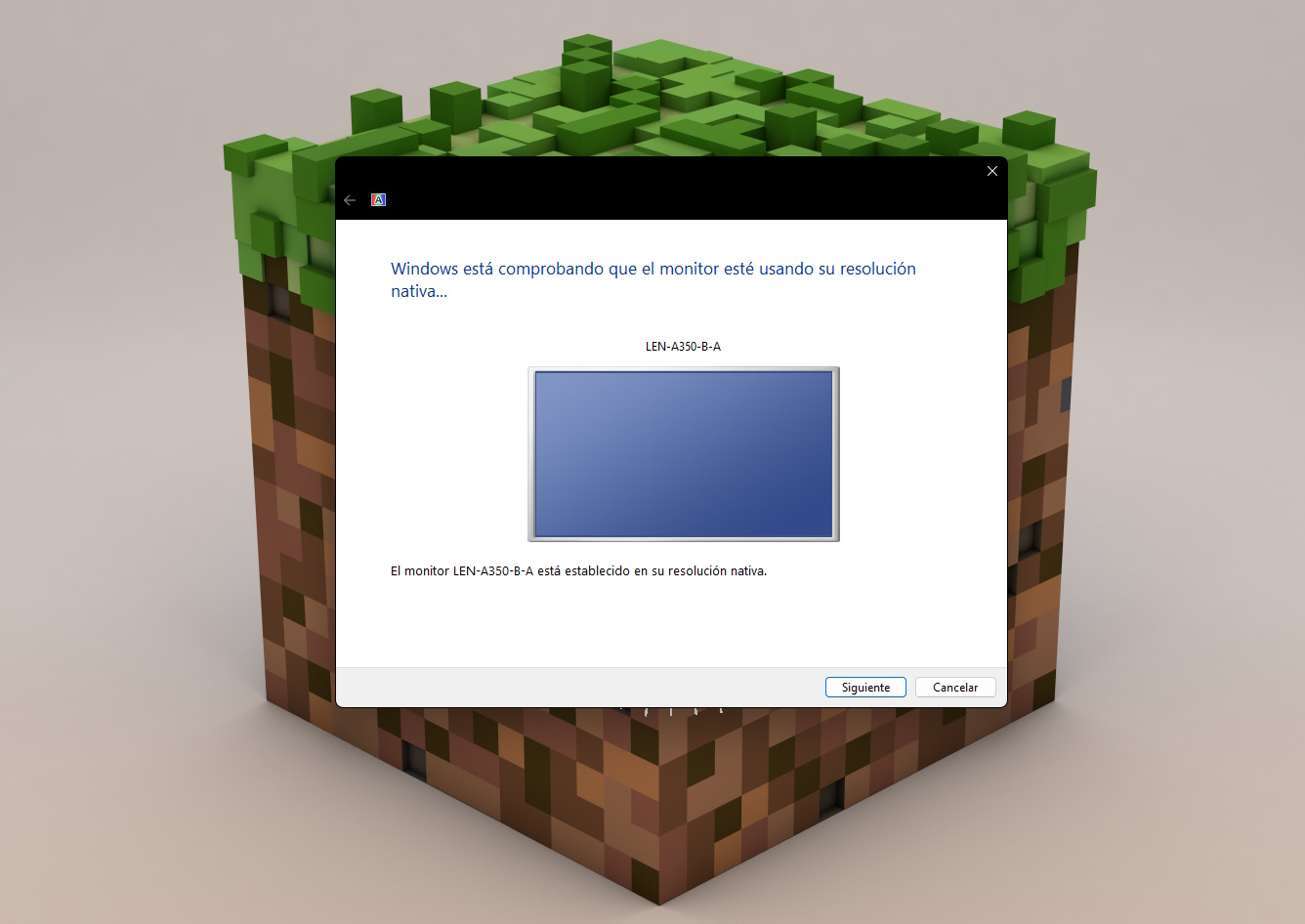
¿Qué es la función ClearType?
ClearType es una tecnología de renderizado de texto patentada por Microsoft, incorporada en las versiones de Windows, incluyendo Windows 10 y Windows 11.
Su objetivo principal es mejorar la legibilidad del texto en pantallas LCD y de otros tipos, haciendo que las letras aparezcan más claras y definidas.
Es ideal para aquellos que encuentran dificultades para leer debido a la borrosidad de las letras.
La Magia Detrás de la función ClearType: Mejorando la Claridad del Texto
Lo que hace ClearType tan efectivo es su capacidad para analizar la resolución de tu monitor y ajustar la representación de los textos de acuerdo a ello.
Al activarlo, se te presentarán muestras de texto, permitiéndote elegir las que te resulten más legibles. Este proceso personaliza la claridad del texto específicamente para tu vista y tu pantalla.
Activación y Configuración de la función ClearType
Activar ClearType es un proceso sencillo y directo. Sigue estos pasos para una configuración óptima:
1. Inicio de la Configuración: Accede a la función escribiendo ‘ClearType’ en el botón de inicio de Windows. Selecciona ‘Ajustar texto ClearType’ para comenzar.
2. Ajuste de la Resolución: Windows verificará automáticamente la resolución de tu pantalla. En la mayoría de los casos, simplemente procede haciendo clic en ‘Siguiente’.
3. Selección de Muestras de Texto: Se te presentarán varias muestras de texto. Elige las que veas con mayor claridad en cada paso, y Windows ajustará la configuración según tus preferencias.
4. Finalización del Proceso: Una vez completada la selección de las muestras, Windows confirmará que el texto de tu monitor ha sido optimizado. Finaliza el proceso y disfruta de una lectura más clara.
ClearType es una herramienta poderosa y fácil de usar que puede hacer una gran diferencia en cómo experimentas la lectura en tu dispositivo Windows.
Si has estado luchando con textos borrosos o difíciles de leer, te animamos a probar ClearType. Te sorprenderás de cuánto más cómoda y clara puede ser tu lectura.
¿Has utilizado ClearType en tu dispositivo Windows? ¿Cómo ha mejorado tu experiencia de lectura? ¡Comparte tu experiencia en los comentarios!.








































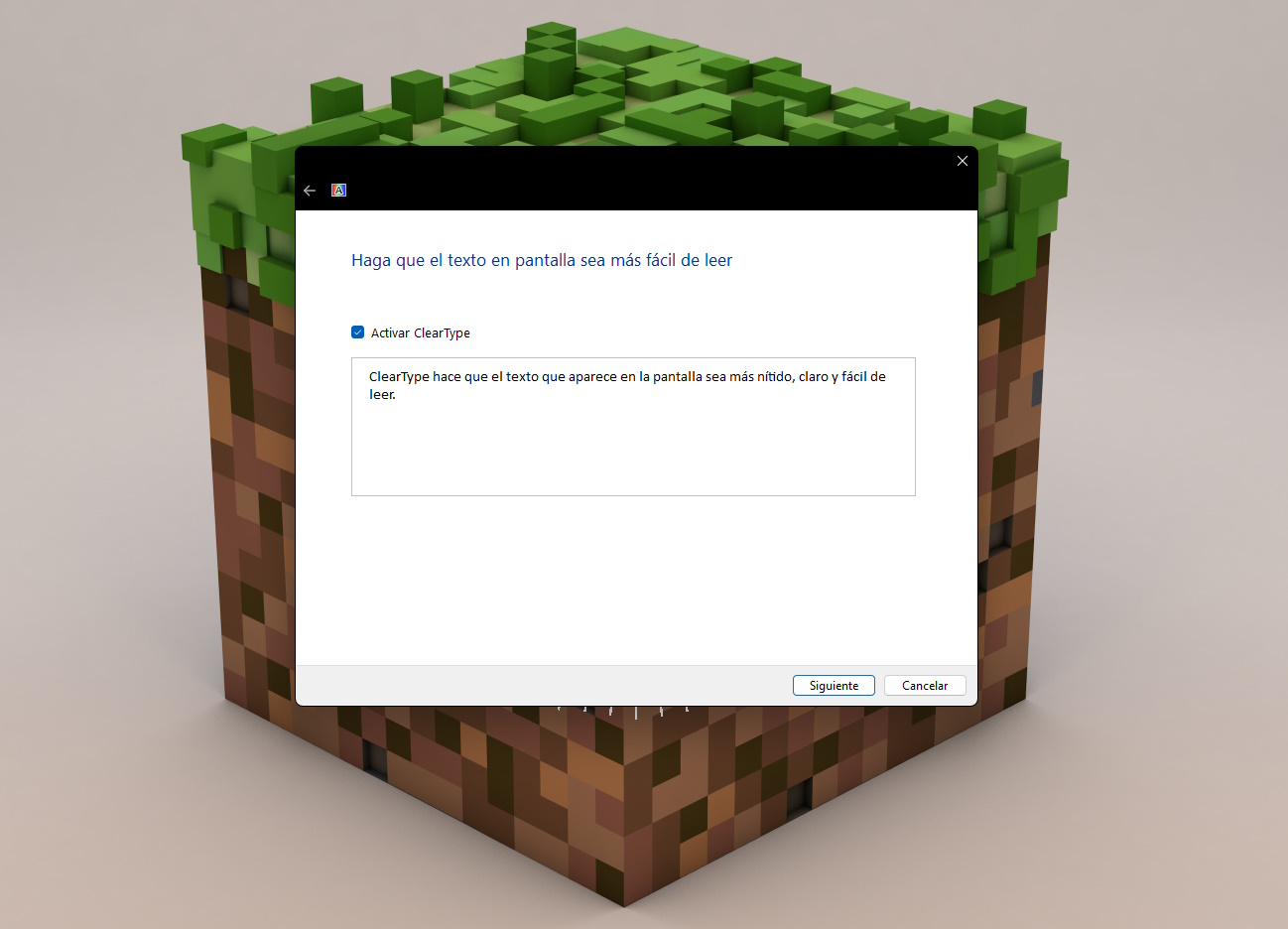
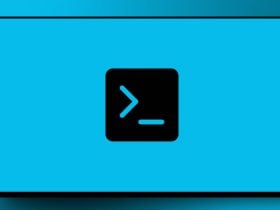
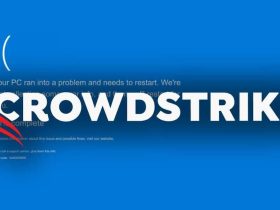
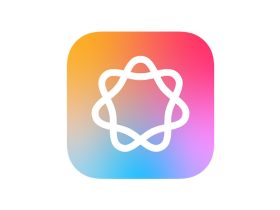


Comentarios!